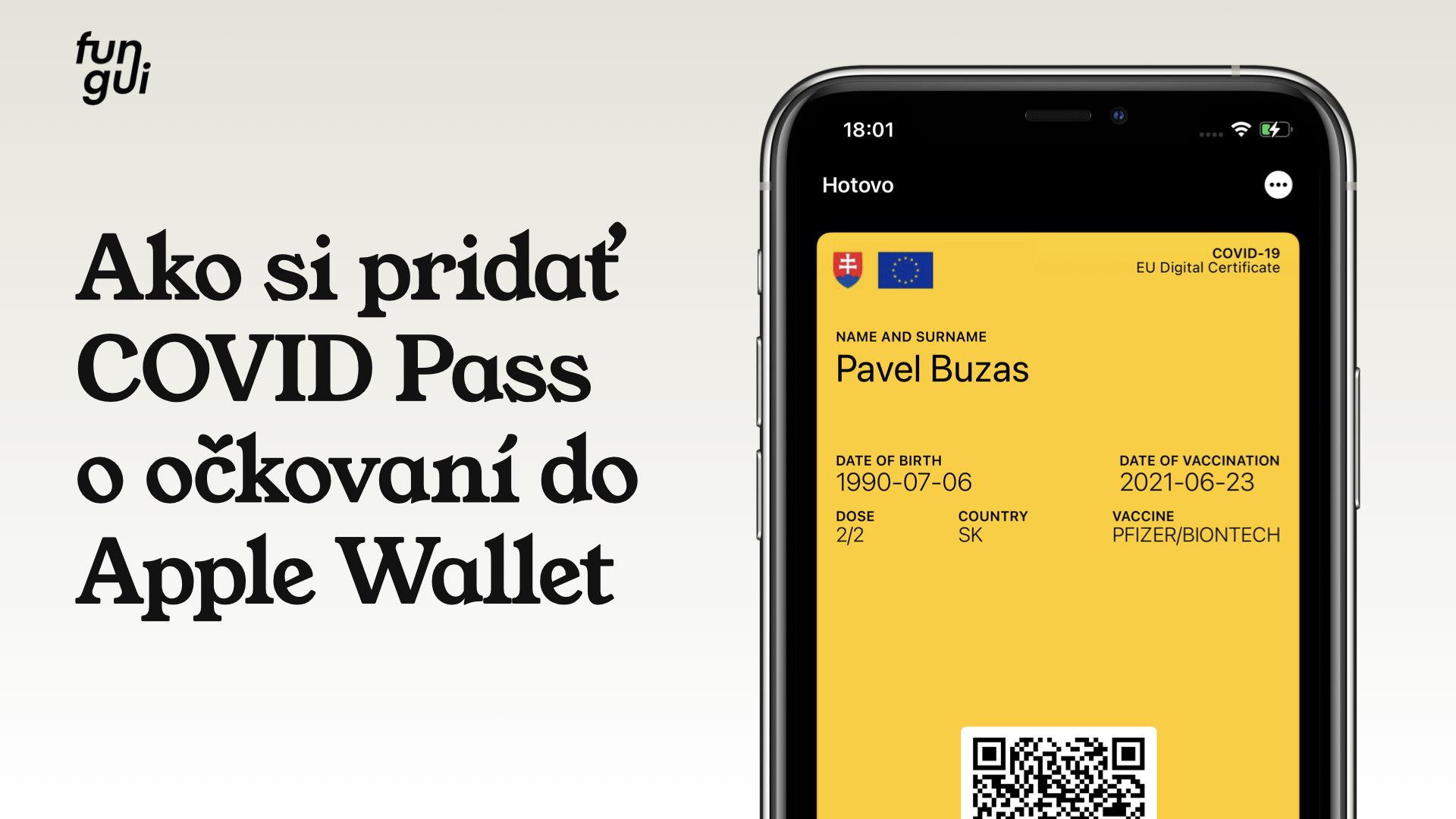Čo je Apple Wallet?
Aplikáciu Wallet poznáme hlavne vďaka službe Apple Pay. Okrem kreditných, debetných a predplatených kariet dokáže Wallet bezpečne uchovať aj vaše ďalšie dôležité doklady, ako sú zákaznícke karty, palubné lístky, vstupenky a dokonca aj certifikát o vakcinácii. 😎
Apka Wallet je predinštalovaná na každom iPhone alebo hodinkách Apple Watch. Ak ste si ju z akýchkoľvek dôvodov odinštalovali, môžete si ju opäť stiahnuť z App Store.
Hlavnou výhodou apky Wallet je, že máte dôležité doklady vždy poruke. Wallet je možné spustiť priamo z ovládacieho centra, alebo aktiváciou Apple Pay.
Skvelá dostupnosť, spoľahlivosť a bezpečnosť robí z apky Wallet vynikajúceho kandidáta na uchovanie certifikátu o vakcinácii.
Ako si pridať COVID Pass do Apple Wallet
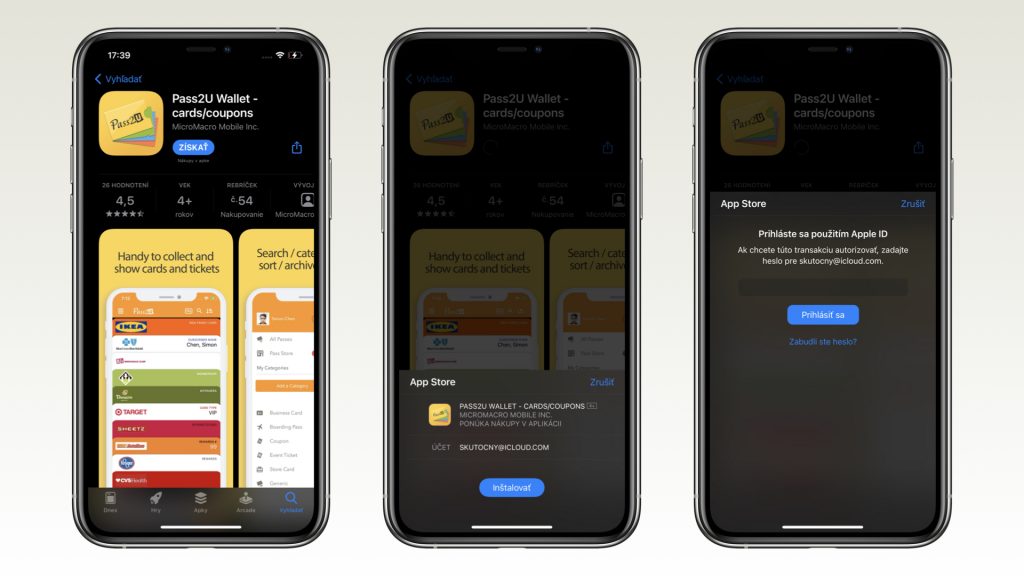
Stiahnite a nainštalujte si bezplatnú apku Pass2U Wallet z App Store.
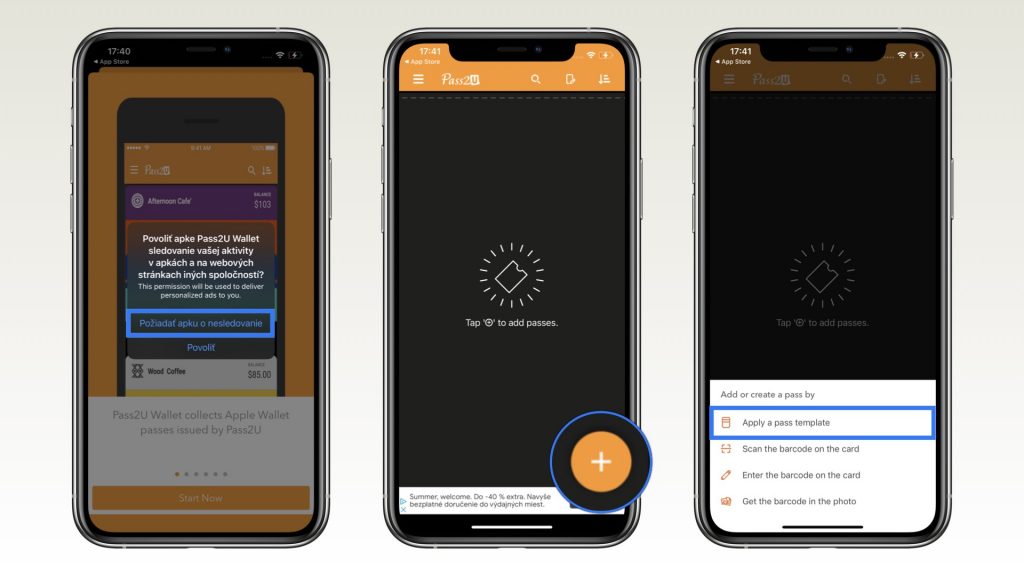
Pri prvom spustení sa vás apka spýta, či si želáte povoliť sledovanie za účelom prispôsobovania reklám. Toto upozornenie uvidíte len v prípade, ak používate systém iOS 14.5 alebo novší. Viac o tejto skvelej funkcii sa dočítate na stránke podpory Apple.
Pokračujte ťuknutím na „Start Now“, potom ťuknite na ikonu „+“ a z ponuky vyberte „Apply a pass template“.
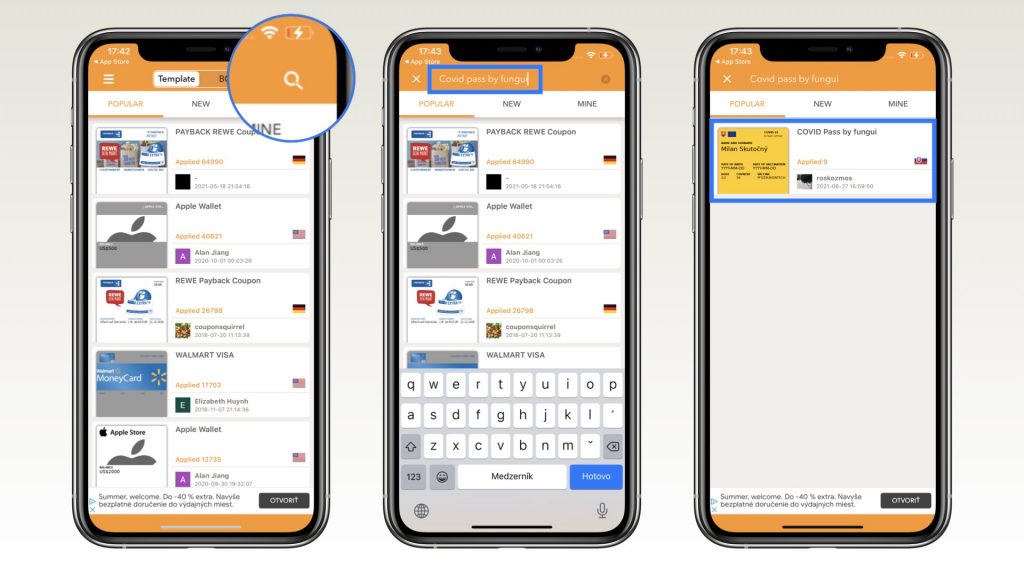
Aby bol proces pridávania certifikátu čo možno najjednoduchší, pripravili sme šablónu ( template ), ktorú si viete zadarmo stiahnuť nasledovne:
- ťuknite na ikonu „vyhľadávania“ v hornej časti obrazovky
- zadajte názov „COVID Pass by fungui“
- ťuknite na výsledok vyhľadávania
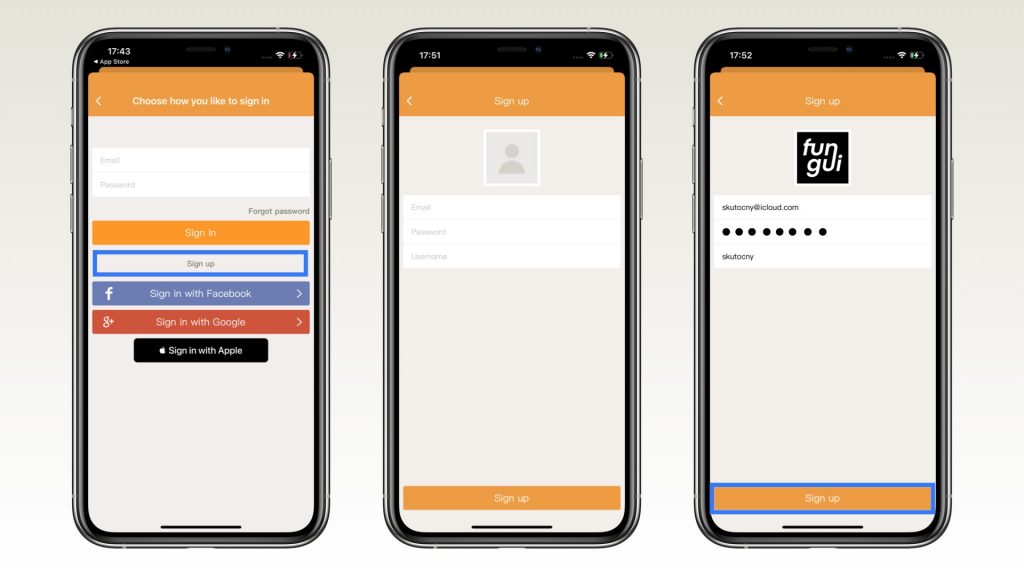
Ak ešte účet nemáte, musíte sa zaregistrovať ťuknutím na „Sign up“. Zadajte svoju e-mailovú adresu, heslo a prezývku ( username ).
Z neznámeho dôvodu vás apka nepustí ďalej bez pridania profilovej fotky. Vyberte akúkoľvek fotku z knižnice alebo niečo odfoťte.
Registráciu dokončíte ťuknutím na tlačidlo „Sign up“.
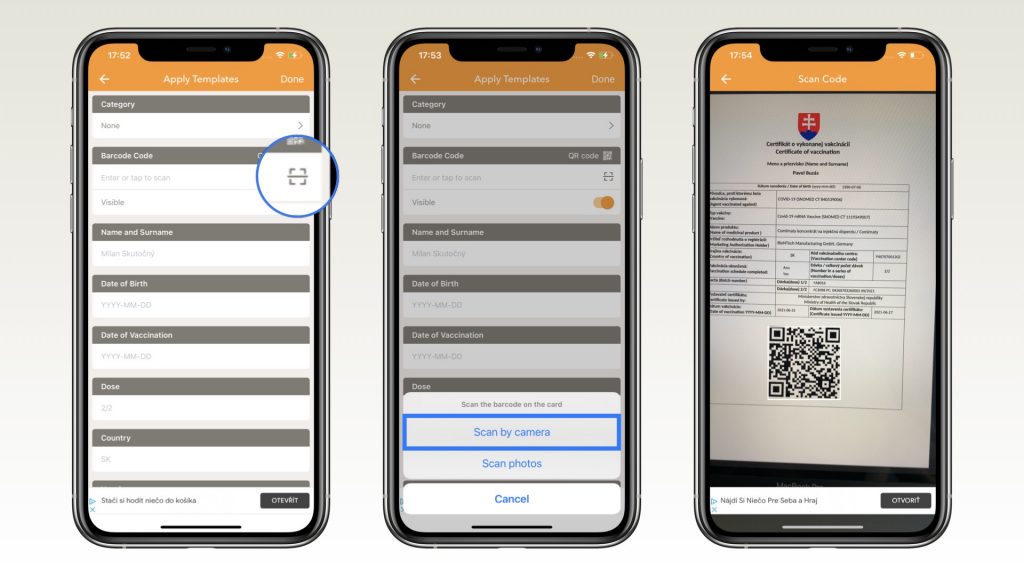
Po úspešnej registrácii uvidíte formulár ako na screenshotoch vyššie. Začnite ťuknutím na vyznačenú ikonu ( obrázok vľavo ), z ponuky vyberte „Scan by camera“ a nasmerujte kameru na QR kód vášho certifikátu.
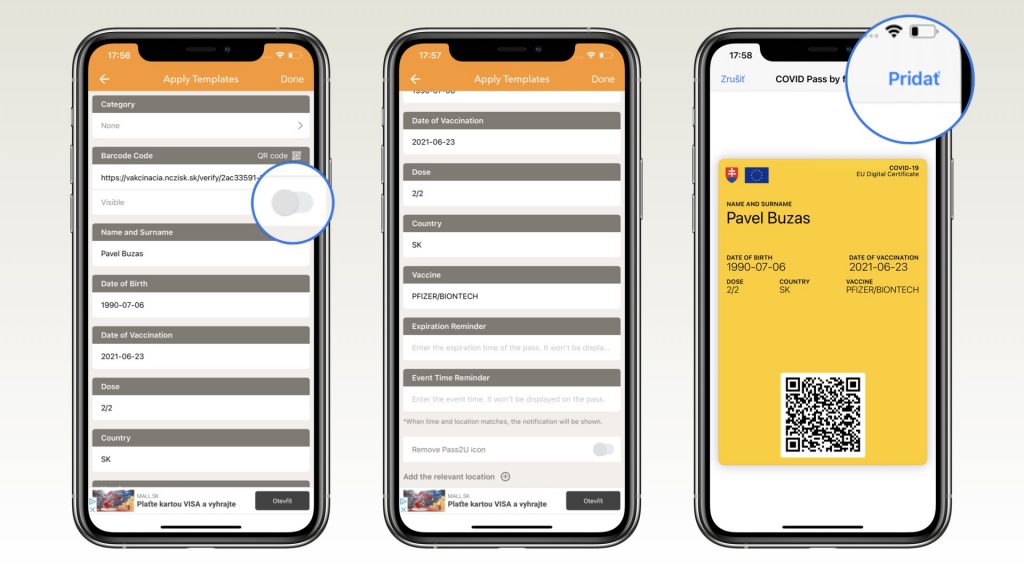
Tlačidlo s označením „Visible“ prepnite do vypnutej polohy. To spôsobí, že pod QR kódom sa nebude zobrazovať dlhý link stránky https://vakcinacia.nczisk.sk/….
Pokračujte vyplnením požadovaných údajov a posledné polia „Expiration Reminder“ a „Event Time Reminder“ nechajte prázdne.
Ďalej ťuknite na tlačidlo „Done“ v hornej časti obrazovky. Ta dááá! Úspešne ste si vytvorili COVID Pass. Uložte si ho do apky Wallet ťuknutím na tlačidlo „Pridať“.
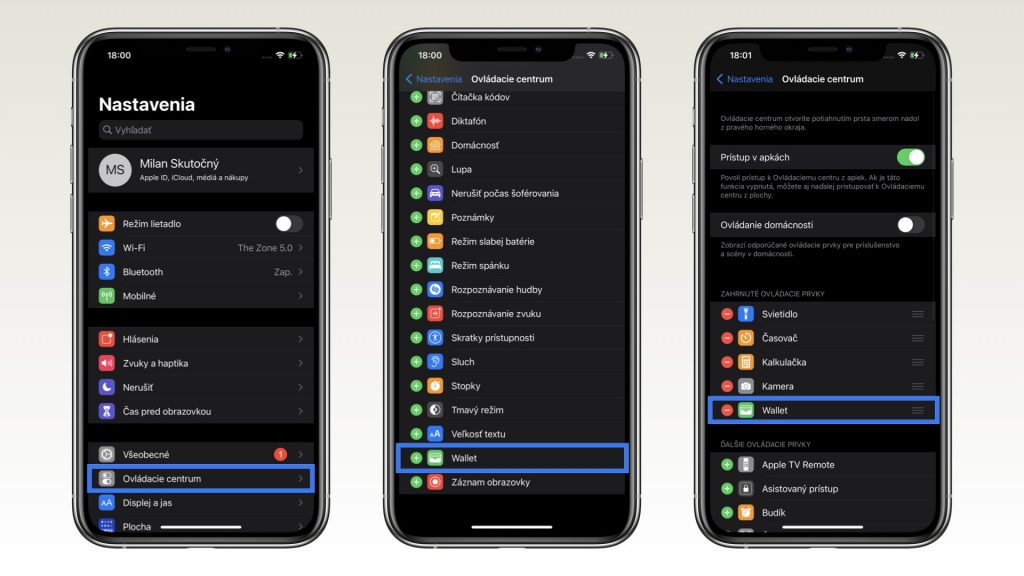
Ostáva už len pridať ikonu apky Wallet do ovládacieho centra a mať tak certifikát vždy na dosah.
- otvorte apku „Nastavenia“
- ťuknite na „Ovládacie centrum“
- vyhľadajte v zozname „Wallet“ a ťuknite na tlačidlo „+“

Na zariadeniach s Face ID otvoríte ovládacie centrum, potiahnutím prsta nadol z pravého horného rohu obrazovky.
Na zariadeniach iPhone SE, iPhone 8 alebo starších potiahnite prstom nahor z dolného okraja ktorejkoľvek obrazovky.